Будь то от VOB в MP4, доступно множество видеоформатов, и некоторые форматы могут быть несовместимы с вашим Mac из-за кодеков. Затем вам нужно будет преобразовать его в другой формат, совместимый с вашим Mac, чтобы он работал.
Вам не понадобится эксперт по редактированию видео, чтобы решить подобные проблемы. Например, файл VOB не воспроизводится на вашем Mac, и обычно файл MP4 совместим с вашим Mac. Вот почему вам может потребоваться небольшая помощь с инструментами преобразования.
Руководство по статьеЧасть 1: Что такое файл VOB?Часть 2: Способы преобразования VOB в MP4Часть 3: Заключение
Часть 1: Что такое файл VOB?
Видеообъект (VOB) - это формат документа локального хранилища DVD. Этот дизайн держателя иногда содержит закодированные документы, такие как меню DVD, видео, звук, контент маршрута и, кроме того, подписи или субтитры.
Команда VOB Запись - это центр любого DVD-видео, и вы можете найти его в папках VIDEO_TS с расширением файла .vob. Он похож на дом для реальной видеоинформации, включая аудио, например, AC3, MP2 и DTS, а также потоковое видео MPEG-2.
К сожалению, записи VOB не очень поддерживаются доступными медиаплеерами на Mac (Apple QuickTime player). Поскольку местные игроки не управляют этими документами надлежащим образом, важно использовать сторонних игроков, которые могут преобразовать запись в согласованную организацию и легко ее воспроизвести.
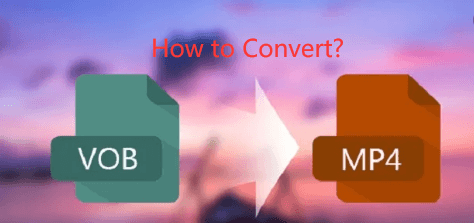
Часть 2: Способы преобразования VOB в MP4
В этой статье мы перечислили 3 способа преобразования файлов VOB в MP4 на вашем Mac, все варианты, описанные ниже, просты и легки.
Самый простой способ конвертировать VOB в MP4 с помощью iMyMac Video Converter
Конвертер видео iMyMac выглядит как универсальное устройство, которое вы можете использовать для переключения записей, оно может переключать видео и звуковые документы с различной доступной информацией и форматами.
Более того, он имеет огромное количество включенных функций, которые вы можете использовать при переработке ваших видеозаписей и звуковых документов.
- Он работает действительно быстро и может менять любые аранжировки всего за пару минут.
- Он включает в себя функции, если вы хотите изменить видео, например, изменить дизайн видео.
- Вы можете изменить освещение, кадрировать, объединить две хроники, настроить оттенок и разделить и даже разделить видео.
- Вы можете добавлять водяные знаки, субтитры, звуковые эффекты и т. Д.
Шаги в Используйте iMyMac Video Converter конвертировать VOB в MP4
Изменять архивы с помощью iMyMac Video Converter очень просто, просто следуйте инструкциям ниже:
- Перейти на сайт imymac.com в строке меню> Выбрать видео конвертер
- Вы можете выбрать между Бесплатная загрузка или вы можете выбрать "Купить сейчас", чтобы воспользоваться его возможностями
- Откройте iMyMac Video Converter> Нажмите на Добавить Несколько видео или аудио значок в верхней левой части экрана
- Затем просмотрите свою библиотеку> Выберите VOB Файл что вы должны изменить> Выбрать MP4 в "Преобразовать формат"> нажмите "Сохранить".
- Нажмите на Конвертировать кнопка

Конвертировать VOB в MP4 бесплатно онлайн с помощью Convertfiles.com
Конвертировать файлы через Интернет довольно просто, к тому же вы можете использовать его бесплатно. Но будьте осторожны, поскольку это бесплатно, на вашем пути может быть много рекламы, не нажимайте на эти объявления, так как это может перенаправить вас на какой-либо сайт, который может вызвать вредоносное ПО на вашем Mac.
Кроме того, вы должны убедиться, что ваше сетевое соединение является стабильным, быстрым и надежным, поскольку вы конвертируете онлайн, любое сетевое прерывание может привести к повреждению выходного файла.
Вы можете использовать Convertfiles.com, его интерфейс очень прост для понимания. Следуйте инструкциям ниже.
- Перейдите на сайт или введите адресную строку в браузере.
- В поле «Выбрать локальный файл»> щелкните значок «Обзор»> «Добавьте нужный файл VOB для преобразования».
- Поле формата ввода будет предварительно заполнено видеообъектом, если нет, то> Выберите видеообъект в списке
- Поле выходного формата> Выбрать MP4
- Это также даст вам возможность отправить результат на вашу электронную почту> Отметьте поле, если хотите
- Нажмите кнопку "Преобразовать"> "Подождите пару секунд" на преобразование> Ваш результат готов для загрузки.
Конвертируйте VOB в iTunes на Mac
Один из вариантов - вы можете конвертировать файл VOB в свой iTunes, поскольку iTunes в основном поддерживает файл MP4, это также один из способов преобразования файла VOB в файл MP4.
Например, вы можете использовать приложение UniConverter, и вот руководство о том, как это сделать.
- Посетите веб-сайт UniConverter> Выберите бесплатную загрузку
- Откройте приложение, затем импортируйте файл на платформу, выбрав Добавить файл, или вы можете выбрать Загрузить DVD.
- В правой части окна «Преобразование задачи для выбора вашего устройства»> отобразится список, затем «Выберите Apple»> «Другой список» появится. Выберите свое устройство.
- Щелкните значок преобразования и дождитесь его завершения.
- Отметьте поле с надписью «Автоматически добавлять в iTunes при преобразовании».
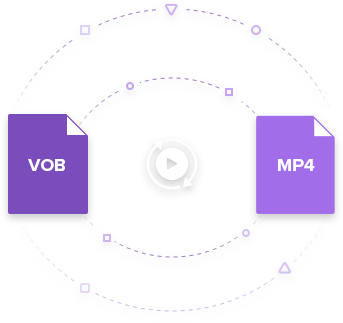
Хотя это может быть хорошим вариантом, недостатком является то, что мы просто обнаруживаем, что его пользовательский интерфейс не так прост в использовании, вам нужно выбрать множество опций, прежде чем вы сможете завершить процесс.
Часть 3: Заключение
Теперь вы можете конвертировать VOB в MP4 без труда. Иногда полезно знать различные типы файлов, чтобы лучше понять, почему они не работают или не воспроизводятся на вашем Mac или почему нам нужно их преобразовать.
Всегда будет много вариантов того, как вы могли бы это сделать, это просто вопрос вашего выбора, делать это онлайн или установить приложение-конвертер на вашем Mac, например Конвертер видео iMyMac.
Имея готовое приложение на вашем Mac, вы можете снизить риск получения вредоносного ПО в Интернете, поскольку вам не нужно переходить на различные веб-сайты только для того, чтобы преобразовать файл. Кроме того, вы можете использовать его дополнительные функции, с помощью которых вы можете украшать и обновлять свои файлы.



